
Question : L'icône Bluetooth n'apparaît pas dans la barre des tâches lorsque vous utilisez Windows 11 ? Remarque rapide : même si Bluetooth est activé, son icône peut ne pas s'afficher dans la barre des tâches, ce qui entraîne des désagréments. Lecture guidée : Pour résoudre ce problème, cet article détaillera le tutoriel étape par étape pour définir l'état d'affichage de l'icône Bluetooth dans Win11. L'éditeur PHP Baicao vous fournira un guide clair et facile à comprendre pour rendre votre expérience Bluetooth plus fluide.
1. Cliquez avec le bouton droit sur l'icône du réseau dans la barre des tâches dans le coin inférieur droit, puis sélectionnez « Ouvrir les paramètres réseau et Internet » dans la liste des options.
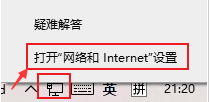
2. Après être entré dans la nouvelle interface de fenêtre, cliquez sur « Modifier les options de l'adaptateur » sous « Paramètres réseau avancés ».
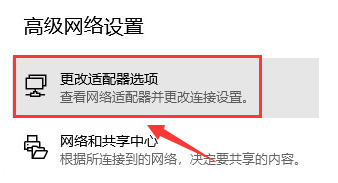
3. Cliquez avec le bouton droit sur le périphérique Bluetooth et sélectionnez « Propriétés » dans la liste d'options pour l'ouvrir.
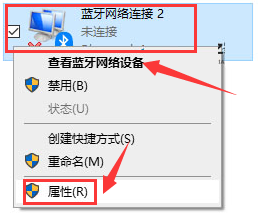
4. Dans la fenêtre qui s'ouvre, cliquez sur l'option "Paramètres Bluetooth".
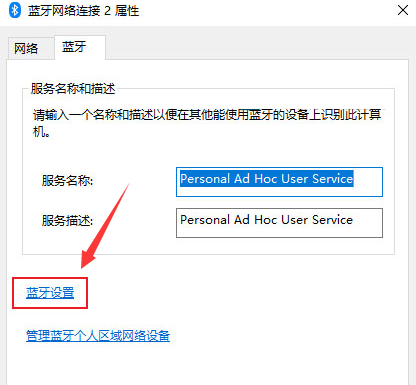
5. Recherchez ensuite "Afficher l'icône Bluetooth dans la zone de notification" et cochez la petite case.
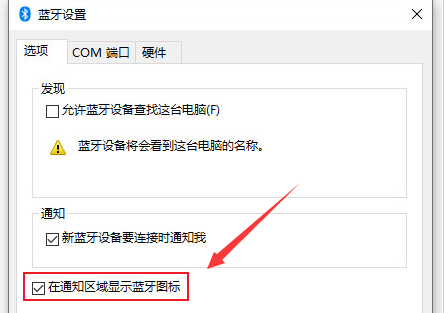
Ce qui précède est le contenu détaillé de. pour plus d'informations, suivez d'autres articles connexes sur le site Web de PHP en chinois!
 Il n'y a pas d'option WLAN dans Win11
Il n'y a pas d'option WLAN dans Win11
 Comment ignorer l'activation en ligne dans Win11
Comment ignorer l'activation en ligne dans Win11
 Win11 ignore le didacticiel pour se connecter au compte Microsoft
Win11 ignore le didacticiel pour se connecter au compte Microsoft
 Comment ouvrir le panneau de configuration Win11
Comment ouvrir le panneau de configuration Win11
 Introduction aux touches de raccourci de capture d'écran dans Win11
Introduction aux touches de raccourci de capture d'écran dans Win11
 Windows 11 mon ordinateur transfert vers le tutoriel de bureau
Windows 11 mon ordinateur transfert vers le tutoriel de bureau
 Solution au problème selon lequel le logiciel de téléchargement Win11 ne peut pas être installé
Solution au problème selon lequel le logiciel de téléchargement Win11 ne peut pas être installé
 Comment ignorer la connexion réseau lors de l'installation de Win11
Comment ignorer la connexion réseau lors de l'installation de Win11